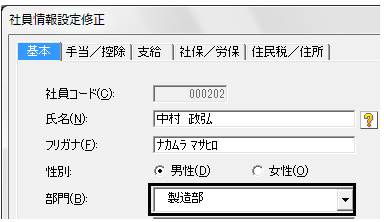Q.部門の設定方法(2階層・労務管理)
「労務管理」のデータを東日本支店の営業部・製造部、西日本支店の営業部・製造部に分けて管理したい場合は、部門設定を2階層に設定します。
<操作手順>
1.「設定」→「部門設定」を開き、画面左上の[新規]ボタンをクリックします。部門コード・部門名称(例:東日本支店)を入力し、キーボードのEnterキーを押すと所属名称に部門名称と同じ名前が自動的に入ります。
変更する場合はキーボードのBackSpaceキー等で削除して入力します。このままでよければ[設定]ボタンをクリックします。
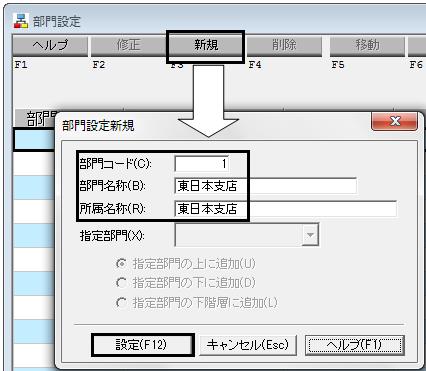
2.再度[新規]ボタンをクリックし、部署を登録します。部門コード・部門名称(例:営業部)を入力し、【指定部門】欄でどの支店に部門を追加したいか(例:東日本支店)を選択、『指定部門の下階層に追加』を選択し[設定]ボタンをクリックします。(製造部を追加する場合は「指定部門で「営業部」を選択し『指定部門の下に追加』を選択します」)
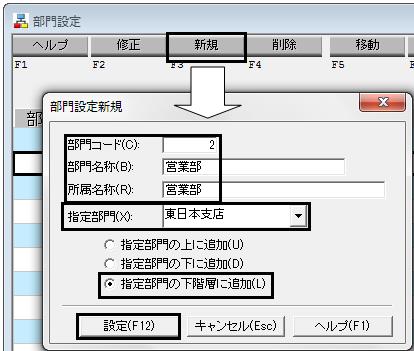
3.次に西日本支店・営業部・製造部も登録します。支店を追加する場合は、【指定部門】欄にて、どの支店の下に追加したいか(例:東日本支店)を選択し、『指定部門の下に追加』を選択します。
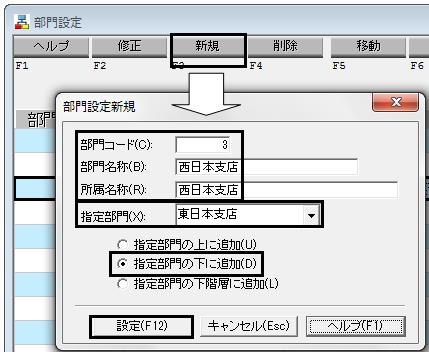
部署を設定する場合は、指定部門の選択を行い2.の操作を行います。
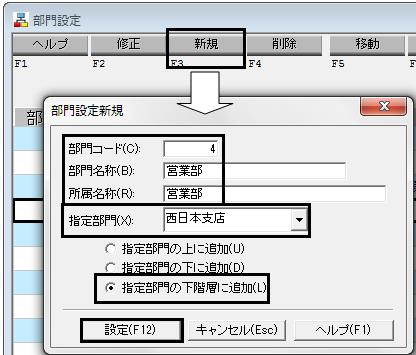
4.登録が終わると以下のようになります。
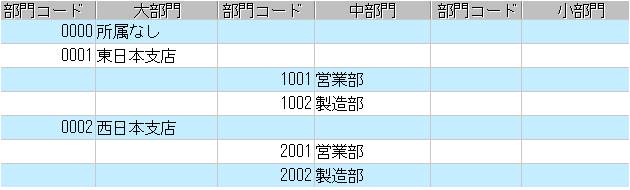
5.次に、【労務管理】タブ→「人事」→「社員履歴設定」を開きます。
6.部門を登録したい社員を選択し、「履歴項目」を『異動・配属』に切り替え、[履歴追加]ボタンをクリックします。画面を右側にスクロールしますと「部門」項目が表示されますので、クリックし該当の部門を選択します。
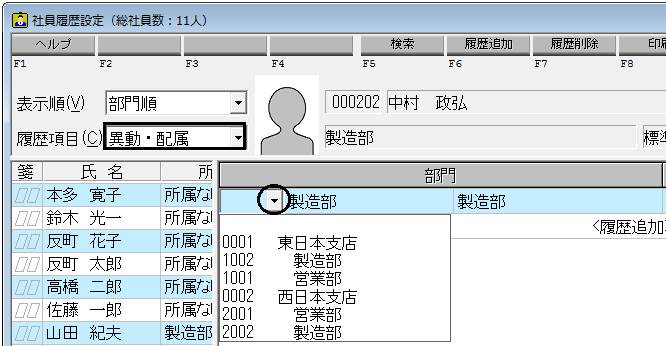
7.こちらで、部門・役職を設定した場合、社員情報設定にも反映されます。確認は以下の操作を行います。
(ア)「設定」→「社員情報設定(個別入力)」を開きます。
(イ)該当社員をダブルクリックします。
(ウ)「基本」タブの『部門』をご確認ください。